Eylem Merkezi'nde hızlı ayarlar için düğmeler bulunurbunlardan biri "Notlar" içindir. Bu düğmeye tıklarsanız, OneNote açılır ve hızlı bir notu not edebilirsiniz. OneNote bir Microsoft ürünü olsa da, bunu Windows 10'da iyi bir şekilde bütünleştirmez. Eylem notu Öte yandan son derece iyi bütünleşir. Eylem merkezinden notlar oluşturmanıza ve istediğiniz kadar Başlat menüsüne tutturmanıza olanak tanıyan, Windows Mağazası'nda bulunan ücretsiz bir not alma uygulamasıdır.
Eylem Not, zengin özellikli bir not alma uygulamasıdır. Bir notu dikte edebilir, görüntülere ekleyebilir, kategorilere ayırabilir ve daha fazlasını yapabilirsiniz. Uygulamanın iki önemli özelliği vardır; Eylem Merkezi'ndeki hızlı eylemleri destekler. Eylem merkezini açabilir ve doğrudan oradan bir not oluşturabilir ve kaydedebilirsiniz.
Eylemi Kurun Not ve Eylem merkezini açın. Not düğmesini tıkladığınızda, hangi not uygulamasını kullanmak istediğiniz sorulacaktır; OneNote veya İşlem Notu. ‘Action Note’ (Eylem Notu) ’yu seçiniz, butonu tıkladığınızda buton her zaman bu uygulamayı başlatacaktır.
Eylem Merkezi'nden not oluşturmak için açın. İşlem Merkezinin en üstünde, ‘İşlem Notunu’ göreceksiniz. Genişletmek ve not için bir açıklama ve ardından bir açıklama girmek için tıklayın. İşiniz bitince kaydet düğmesine tıkladığınızdan emin olun. Eylem Merkezi'nden oluşturulan tüm notlar varsayılan renk kategorisine kaydedilir.

Uygulamanın içinden notlar oluşturduğunuzda,nota bir görüntü ekleme seçeneğiniz var. Resim eklemek için alttaki ataş simgesine tıklayın. Notu Başlat Menüsüne sabitlemek için başparmak iğnesi simgesini tıklatın. Eylem Notu, Başlat Menüsüne bir not eklemek isteyip istemediğinizi onaylar.
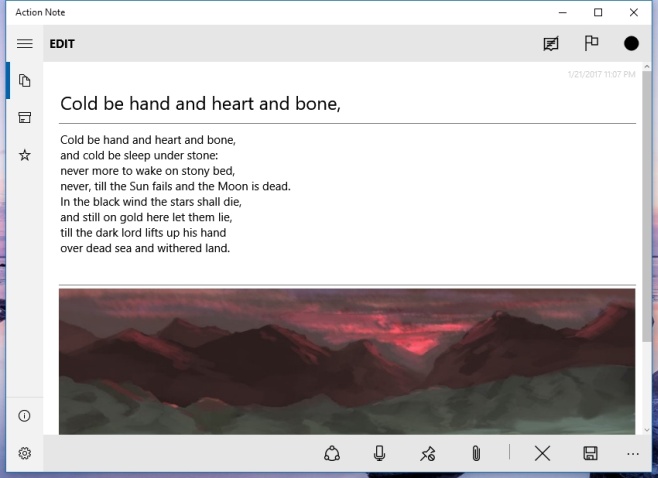
Eylem Notu tarafından oluşturulan not döşemeleri görüntülenecektirNotun başlığı ve bir resme karo üzerine eklendi. Döşemeler küçük, orta veya geniş ebatta olabilir. Birden çok notayı Başlat menüsüne sabitleyebilirsiniz.
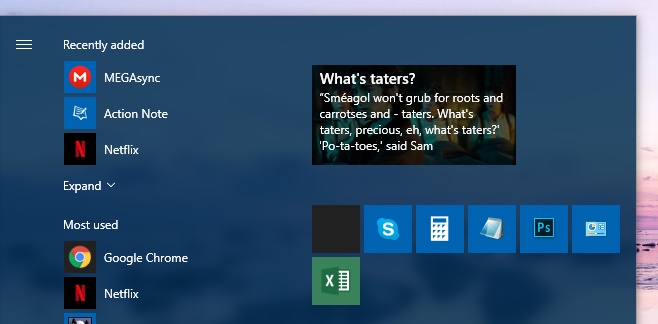
Notun varsayılan kategorisini değiştirmek için,Eylem Not’un ayarları. Varsayılan kategoriyi değiştirmenin yanı sıra, Başlat menüsüne eklediği canlı döşeme türünü seçebilir ve Eylem Merkezi'nde görünen hızlı not alanlarını özelleştirebilirsiniz.
Eylem Not'un yanı sıra Windows 10'u da desteklememesi şaşırtıcı. OneNote bile yaklaşmıyor.
Microsoft Windows Mağazası'ndan Eylem Notu Yükle



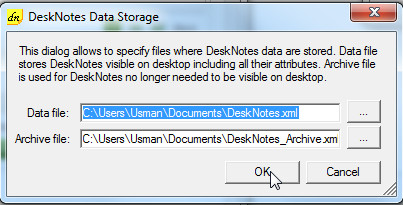









Yorumlar